Cum de a salva o pagină web
Să presupunem că ați găsit pe pagina web de internet care conține informații interesante pentru tine. Deci, data viitoare nu căutați această pagină și descărcați-l din nou, pe care doriți să-l salvați pe computer. Asigurați-vă că nu este dificil.
Luați în considerare modul de a salva o pagină Web în Windows 10, folosind browser-ul Mozilla Firefox. Procedura în acest caz sunt următoarele:
- Deschideți și încărcați pagina pe care doriți să salvați.
- Dați clic pe o zonă goală a paginii, clic dreapta și din meniul contextual, selectați „Save As ...“. Ca urmare, ar trebui să vedeți o casetă de dialog.
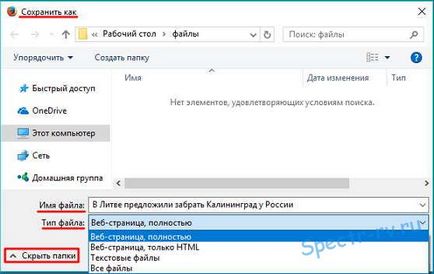
- Selectați folderul în care aveți de gând să pună o pagină web și deschideți-l prin dublu-clic. Introduceți în câmpul „File name“ numele prin care va fi reținută pagina ta. În „File Type“, selectați tipul de fișier (format pagină stocată) din opțiunile propuse:
Pagină Web completă. În acest caz, pagina web va fi salvat ca un singur fișier și un dosar care conține toate imaginile de pe pagina, insigne și așa mai departe. N.
Toate fișierele. Pagina web va fi salvat ca un singur fișier (opțiunea cea mai convenabilă).
Pagina web tolkoHTML. Pagina web este salvată ca pagină HTML, fără grafică.
Fișiere text. Aici, numai textul, fără nici un clearance-ul din stânga al paginii web.
- Faceți clic pe butonul „Save“.
Vă rugăm să rețineți că caseta „Save As. „Poate fi afișat într-o formă prescurtată.
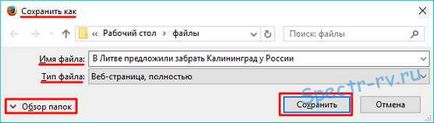
În paginile web Google Chrome sunt salvate în același mod. Singura diferență este numărul mai mic de opțiuni de salvare. Google Chrome este disponibil doar în două formate: „Pagină Web completă“ și „pagina de web, doar HTML».
Asta e tot ce am vrut să vorbesc despre cum să salvați în mod corespunzător o pagină web de pe computer. Din fericire, informația a fost de interes pentru tine. Mult noroc!
De asemenea, vă recomandăm să citiți: